arcgisserver9.3安装过程
- 格式:doc
- 大小:718.00 KB
- 文档页数:12

ArcGIS Server 9.3安装手册一、安装步骤1、使用iso文件进行安装的话,mount后,选择ArcGIS Server for the Java Platform开始安装。
2、点击Next,弹出下图:3、选择“I accept the license agreement”,点击Next4、点击Next5、按照默认值点击Next按钮6、点击Next7、安装完成,点击Finish二、Post Installation Setup1、选择“OK”进行Post Installation Setup2、选择“下一步”3、在下图中按照默认选项,分别在ArcGISSOM和SOC Account用户下输入Password。
建议与用户名一致,全部为小写。
4、点击“下一步”,弹出下图,在Password里输入密码。
建议与用户名一致,全部为小写。
5、点击“下一步”,弹出下图,在Location里输入保存路径6、点击“下一步”,弹出下图7、选择“Do not use a proxy server for GIS Server connections”,点击“下一步”8、选择“Do not export configuration file”,点击“下一步”9、点击“Install”,弹出下图10、点击“Next”弹出下图,选择“I have received an authorization file from ESRI and am now ready to finish the registration process.”11、点击“下一步”,弹出下图,选择“I received the authorization file by email and have saved it to disk”,点击“Browse…”按钮选择授权文件esri.ecp12、点击“下一步”13、点击“完成”,弹出如下窗口,点击“Finish”。

ArcGIS9.3安装方法一、首先打开安装盘,双击ArcGIS.9.3.SLX文件夹:再双击文件夹里的ESRI,如下图:然后单击ArcView,如下图:出现下列界面时单击[install ArcGIS Desktop],如下图:点击Next,如下图:然后选择[I accept the license agreement],然后点击Next,如下图:接下来,选择[Complete],然后点击Next,如下图:接下来继续点击Next,如下图:然后就是等待安装,时间会久一些,如下:安装好后,出现注册界面时,点击[Register Later],意思就是以后注册。
如下图:二、打开光盘,双击[arcis9.3破解安装]文件夹:再双击[license_server_setup],如下图:然后运行LMSetup,如下图:出现下面界面时,点击[Browse],如下:然后出现下面界面时,选择37102011.ef19文件(注意:37102011.ef19这个文件在安装盘的[arcgis9.3破解安装]文件夹下的[license_server_setup]文件夹里,操作这里时,系统直接定位在这个文件夹下了,如果没有直接定位,按照所说的路径依次选择),让这个文件变蓝,然后点打开,如下图:然后点击Next,如下图:继续点击Next,如下图:继续点击lnstall,如下图:接下来,等待安装:安装100%后,出现下列界面时,选择No,I will restart my computer later,如下图:点击后,出现这个这个界面时,点OK然后点击:Finish,如下图:注意:若不小心选择Yes,I want to restart my computer now这个选项,重启了。
就要在系统启动后在任务管理器中先结束ArcGIS和lmgrd进程。
结束方法:Crtl+Alt+Del三个键子同时按,出现Windows任务管理器,选择进程,然后在进程里分别找到ArcGIS和lmgrd两个进程,点击结束进程。
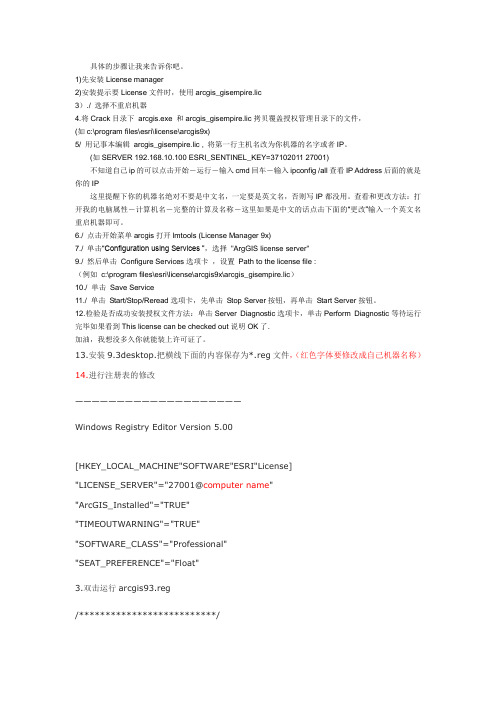
具体的步骤让我来告诉你吧。
1)先安装License manager2)安装提示要License文件时,使用arcgis_gisempire.lic3)./ 选择不重启机器4.将Crack目录下arcgis.exe 和arcgis_gisempire.lic拷贝覆盖授权管理目录下的文件,(如c:\program files\esri\license\arcgis9x)5/ 用记事本编辑arcgis_gisempire.lic , 将第一行主机名改为你机器的名字或者IP。
(如SERVER 192.168.10.100 ESRI_SENTINEL_KEY=37102011 27001)不知道自己ip的可以点击开始-运行-输入cmd回车-输入ipconfig /all查看IP Address后面的就是你的IP这里提醒下你的机器名绝对不要是中文名,一定要是英文名,否则写IP都没用。
查看和更改方法:打开我的电脑属性-计算机名-完整的计算及名称-这里如果是中文的话点击下面的“更改”输入一个英文名重启机器即可。
6./ 点击开始菜单arcgis打开lmtools (License Manager 9x)7./ 单击“Configuration using Services ”,选择"ArgGIS license server"9./ 然后单击Configure Services选项卡,设置Path to the license file :(例如c:\program files\esri\license\arcgis9x\arcgis_gisempire.lic)10./ 单击Save Service11./ 单击Start/Stop/Reread选项卡,先单击Stop Server按钮,再单击Start Server按钮。
12.检验是否成功安装授权文件方法:单击Server Diagnostic选项卡,单击Perform Diagnostic等待运行完毕如果看到This license can be checked out说明OK了.加油,我想没多久你就能装上许可证了。
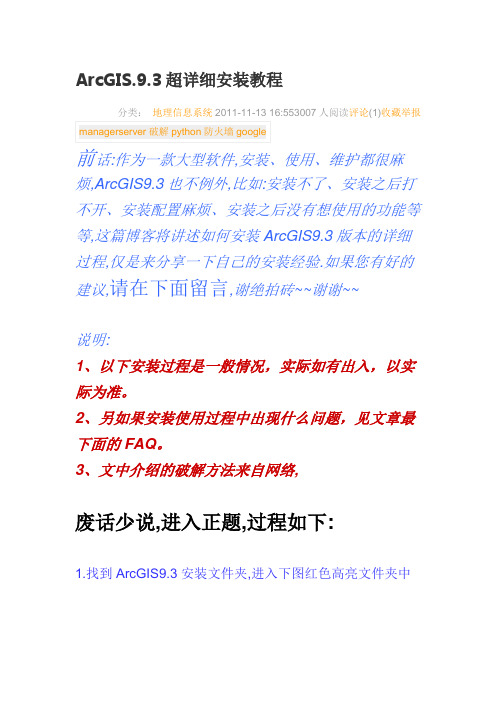
ArcGIS.9.3超详细安装教程分类:地理信息系统2011-11-13 16:553007人阅读评论(1)收藏举报managerserver破解python防火墙google前话:作为一款大型软件,安装、使用、维护都很麻烦,ArcGIS9.3也不例外,比如:安装不了、安装之后打不开、安装配置麻烦、安装之后没有想使用的功能等等,这篇博客将讲述如何安装ArcGIS9.3版本的详细过程,仅是来分享一下自己的安装经验.如果您有好的建议,请在下面留言,谢绝拍砖~~谢谢~~说明:1、以下安装过程是一般情况,实际如有出入,以实际为准。
2、另如果安装使用过程中出现什么问题,见文章最下面的FAQ。
3、文中介绍的破解方法来自网络,废话少说,进入正题,过程如下:1.找到ArcGIS9.3安装文件夹,进入下图红色高亮文件夹中2.找到该目录下ESRI.exe应用程序,双击或右键运行...3.在安装选择界面,选择安装下图红色高亮处,即ArcGIS License Manager,这是ArcGIS的证书授权文件,必须安装.4.弹出License Manager Setup安装界面。
如图下,选中红色框框选项。
注意先不要点击Next,点击黑色框框中的Create。
5.点击图中红色框框中的Edit。
6.在编辑界面中键入任何信息。
如图中示例:123。
然后点击OK7.可能会弹出下图所示警告,如是如此,直接点击OK飘过~~没出现下图警告飘过此步骤~~8.跳过第7步后进入此界面,点击Next。
9.点击Install。
10.飘过此步。
11.点击下图中红色框框选项。
即“No,I will restart my computer later”12.会弹出如下窗体(图中白色为用户名,已擦除,非软件问题),提示重启。
忽略重启,点OK,然后点击Finish。
13.找到安装目录下破解程序,下图红色框示例。
14.找到下图所示安装程序.双击运行.15.运行后的界面如下,点击安装.(注意图中红色框的信息,目标文件夹即你安装License的路径,如不是以下默认路径,请修改指向它.)16.完成后弹出下图所示窗体.(默认选中红色框项,如不是请选中,如是的话请飘过~)17.点击程序界面上面的选项卡到"Config Services"项.点击Save service.(确保左侧红色框中信息如下图,默认情况下如下图,请飘过~不是的请修改指向License路径.)18.点击弹窗中的"是(Y)".19.切换到"Start/Stop/Reread"选项卡,点击"Start Server",注意最下面状态栏信息提示,出现下图2中"Server Start Successful".即成功启动服务.如果没有出现以上信息,尝试依次点击Stop Server→Start Server来启动服务.其他问题见FQA.20.返回到选择安装界面,点击下图红色框项.21.点击"Install ArcGIS Desktop",下图红色框项.22.点击Next.23.选中"I accept the license agreement",下图红色框项,点击Next.24.选中下图红色框项,点击Next.25.选中"ArcInfo"项,即下图红色框项,点击Next.26.按需求选择下列选项,各单词意思请google,建议电脑配置还不错、需要用到很多功能的选择"Complete"(完全),下图红色框项,将安装全部功能.点击Next.(推荐Complete,下图红色框项.免得后面需要某些功能时没有,还得修改.)27.下图中安装路径可以修改,定义好安装路径后点击Next. (由于此教程安装电脑C盘较大,所以默认安装了,读者可以修改到其他盘,其他目录,破解有效)28.安装Python,同样定义好安装路径后点击Next.本例采用默认路径,读者可自行决定.29.下图红色框中为确认信息,确认没错后点击Next,想修改的点击Back修改.30.现在开始等待安装进度条跑完即可.(期间出现问题见FQA.)31出现下图即是安装完成,点击Finish.别急,后面还有后续安装,见32.32.点击上面的Finish后自动出现下面安装程序,别点击Cancel.总共安装2个.将自动安装完成.等待English版安装完成后即可.至此完成程序安装.以下为FQAFQA一、没有配置好证书文件.①尝试启动ArcMap,成功进入程序界面即可忽略下面所有步骤.如果出现下图提示.尝试后续操作.②进入开始-所有程序-ArcGIS,找到下图红色框项,"Desktop Administrator",运行之.(由于本人安装了Server,目录下文件较多,读者以自己实际为准)③点击License Manager,点击右侧的Change... (如果Not_Set框中为localhost,忽略本步骤)④修改Not_Set为localhost,点击OK.⑤如果出现下图提示,原因可能有3.1.关闭防火墙2.尝试重启License Manager3.关闭UAC(参见;/hxbb00/article/details/6767628)⑥完成配置如下.二、安全中心无法打开①右键"电脑"-"管理"-"服务和应用程序"-"服务",找到图2中项.双击运行.图1图2②将"启动类型"改为"自动(延迟的启动)",然后"启动",确定.。

注意:安装ArcGIS Server之前必须卸载版本是9.0之前的以下产品:ArcGIS Desktop、ArcInfo Workstation、ArcReader standalone、ArcIMS,否则将出现冲突,不能安装。
在安装ArcGIS Server时,其安装目录取决于你第一次安装ArcGIS产品的目录。
比如你第一次在D 盘安装了ArcGIS Desktop,那么下次安装ArcGIS产品时将默认安装在D盘。
因此,必须保证安装目录有足够的空间。
arcgis server 9.3(.net)安装要求:占用磁盘空间大约1.5G左右,其中系统盘约180M左右的空间。
安装ArcGIS Server之前,以具有管理员权限的帐号登陆操作系统;ArcGIS Server安装过程包括两个部分:安装(installation)和安装后(post installation)设置。
安装步骤:1. 安装ArcGIS Server for the Microsoft .NET Framework,必须先安装IIS,然后安装vs2005/vs2008或者.NET Framework2.0和.NET Framework3.0/3.5,然后再开始安装ArcGIS Server,这个顺序不能乱。
如果没有按照这个顺序安装相关软件,则会出现下面一系列的错误,不过不用怕,我会给出顺序打乱后出现问题的应对方法。
2. 导入ISO文件到虚拟光驱或者进入安装文件目录,点击setup.exe文件,进入安装页面。
选择ArcGIS Server for the Microsoft .NET Framework。
ArcGIS Server需要占用80端口,该端口易被迅雷等下载软件占用,安装之前尽量保证80端口不被占用。
若被占用,需在安装过程中更改端口或者改变迅雷等软件的默认端口。
3. 安装过程中除了需要改变安装路径之外,一路Next即可。
4. 注册:在安装完了软件ArcGIS Server以后,将弹出一个配置服务的对话框(GIS Server Post Install),在Welcome to the GIS Server Post Install页面中,两个复选框都选中,点下一步。

第一步:先安装IIS,检查IIS安装是否成功的方法是在浏览器地址栏中输入http://localhost,看是不是弹出来localstart.asp和default.asp两个页面,若能弹出来,则说明成功,否则你要自己检查了,是不是自己安装的有问题了!(我基本上是一次性安装成功,中间没碰见过什么错误,所以不能提供过多的帮助了)第二步:安装Microsoft .net Framework,至少是2.0以上的版本,如果你的机子装了VS2005或VS2008,那就不用单独安装了!第三步:正式开始安装ArcGIS Server9.3,因为我用的是.net的环境,所以我选择的是安装“ArcGIS Server for the Framework”,如图第四步:选择要安装的组件,你要是不知道自己都是用什么,你直接全选就行了,能装ArcGIS 的机子也不差那点空间!下面的都是默认,一路Next,直到完成!第五步:安装、配置post installation完成了ArcGIS Server安装后,会自动进行安装post installation。
同时配置ArcGIS ServerSOM和配置ArcGIS ServerSOC。
这里的两个选项也默认,两个都安装!直接下一步;配置ArcGIS Server选项将设置ArcGIS Server帐号。
你将被提示指定ArcGIS Server帐号和密码,以及ArcGIS Container帐号,这里的帐号密码最好和你进入系统时的密码一样,不容易出错!下一步;可以选择数据存储的位置,location项是默认,web server name项设成自己的主机名,下一步从这往下都是默认,一路下一步;直到下图点击Install;点击Next;如果你已经有许可文件了,就点第三个。
点击下一步;导入你的许可文件;下一步;显示你的许可文件中你被授权的功能列表!完成安装!第六步:管理员账户配置将管理员与使用者(一般的只加上administrator)分别加至这2个组中,方法是:在“控制面板”->“管理工具”->“计算机管理”->“本地用户和组”中选择“组”,分别选择“administrator”、“agsadmin”、“agsusers”,右键属性中添加项如下图所示:。
实习一Aicgis9.3的安装步骤:1)unstall the productions that relate with ESRI,and close lmgrd.exe和arcgis.exe in sequence.1)将所有与ESRI有关的产品卸载,将进程中的lmgrd.exe和arcgis.exe先后停止。
2) install “license_server_setup\LMSetup.exe”and use “license_server_setup\37102011.efl9″ as license file2)运行license_server_setup文件夹中的LMSetup.exe,选择通过注册文件获得授权,选择license_server_setup文件夹中的37102011.efl9文件作为许可文件;3) copy *all* files from “license_server_crack\” to the license server install-dir replacing existing ones(yes, especially the lic file - the moronic LMSetup.exe sent the ARC/INFO feature to oblivion *argh*)3) 复制license_server_crack文件夹中所有文件到license manager的安装目录覆盖原文件,形如:”C:\Program Files\ESRI\License\arcgis9x”;4)open arcgis_tbe.lic using totepad ,modify the words after SERVER as your comquter’s name.(notice: There a point after the computer’s name that must be retained )Then save and close . copy this file to the license server install-dir replacingexisting ones.4)用记事本方式打开你的认证文件(arcgis_tbe.lic,也可能是其他文件名),将第一行SERVER后面的一串字符换成你的计算机名,注意,计算机名后有个点须保留,保存关闭,将其复制到LMtools的安装目录下(也可不复制);5) start the license-server (you may have to logout/login to make it work)5)在开始菜单中点击运行License Manager Tools(有时可能需要重启后才会生效);6) install the application6)安装arcgis 9.3;7)copy“data_interop\f me_license.dat” to “install-dir\Data Interoperability Extension”7)复制破解文件夹中的data_interop子文件夹里的fme_license.dat文件到arcgis安装目录的Data Interoperability Extension文件夹下:形如C:\Program Files\ArcGIS\Data Interoperability Extension;8) start “Desktop Administrator”8) 还是到开始菜单下运行”Desktop Administrator”进行设置,。
ARCGIS9.3破解版安装说明1.安装ARCGIS9.3关键是安装ARCGIS服务,打开ARCGIS9.3安装软件文件夹,出现三个文件夹,如下图所示:其中第一个文件夹是ARCGIS9.3的破解文件。
打开ArcGis9.3.Crack文件夹(如下图所示),现在开始安装ARCGIS9.3的许可服务:1)打开license_server_setup文件夹,然后双击运行LMSetup.exe文件双击运行之后弹出如下对话框:点击Browse按钮,选择license_server_setup文件夹下面的37102011.efl9文件点击打开,回到ARCGIS9 License Manager Setup对话框,然后点击Next继续点击Next,出现以下对话框然后点击Install,当弹出Install Complete对话框的时候,选择No……,稍后重新启动计算机(注意,一定选择NO……,这一步很关键),然后点击Finish,结束安装ARCGIS9.3许可服务。
2).复制license_server_crack文件夹下面所有文件到许可服务安装目录下(一般是在目录:C:\Program Files\ESRI\License\arcgis9x下面),替换已经存在的文件,点击全部。
3)启动许可服务:开始——所有程序——ArcGIS——License Manager(9.X)——License Manager Tools,弹出以下对话框点选ArcGIS License Manager然后选择Config Service选项卡,出现以下对话框,在Path to the Imgrd.exe file文本框后面点选Browse按钮,弹出以下对话框,找到C:\Program Files\ESRI\License\arcgis9x\lmgrd.exe文件,点击打开。
然后点击Path to the license file后面的Browse按钮,找到许可文件(在C:\Program Files\ESRI\License\arcgis9x\目录下面),此时右键用记事本打开license.dat文件,把打开的文件的第一行文本中Server后面的反显文字用自己本机的计算机名代替。
ArcGIS9.3中文破解版安装步骤!中文ArcGIS 9.3安装方法1) 安装license_server_setup文件夹下的LMSetup.exe,选择默认项,点Browse选license_server_setup文件夹下的37102011.efl9文件作为许可文件安装,安装后重起电脑。
2) 复制license_server_crack文件夹和license_server_setup文件夹下的所有文件到安装目录下:C:\Program Files\ESRI\license\arcgis9x;若无法覆盖原来文件,可能是安装许可文件后ARCGIS.exe和lmgrd.exe已经在运行,可通过任务管理器先结束他们的进程(一般要操作二次)。
然后再复制那些文件覆盖掉原来的文件,并用记事本打开37102011.efl9文件和Arc_Info9.lic文件,修改里面的机器名。
(将tian-pc修改成自己电脑的机器名,电脑的机器名可以点击我的电脑右键查看属性——计算机名—完整的计算机名称)3) 开启the license-server点开始—程序—ArcGIS—License Manager (9.x)—License Manager Tools*在Config Services选项中,Path to the lmgrd.exe file点Browse选:C:\Program Files\ESRI\license\arcgis9x\lmgrd.exe(一般不用修改);Path to the license file点Browse选:C:\Program Files\ESRI\license\arcgis9x\37102011.efl9然后点Save Service.*在Start/Stop/Reread选项中,点Stop Server,Start Server,ReRead License File.显示Server Start Successful表示许可文件已经安装成功。